DMX快捷鍵
在用滑鼠控制Resolume是不錯的選擇。你基本上可以準確地控制到每一個參數。但在現場的表演中,你可能需要到比滑鼠更多的可控性。有時,你需要在特定的時間發生特定的事件,如你不想用滑鼠在介面上滑來滑去。快速鍵可以幫到你。
你在你電腦鍵盤或MIDI控制器中指定一個按鈕去控制Resolume。好像CTRL-C and CTRL-V是拷貝貼上的快捷鍵一樣,只不過這次,你可以決定那個快捷鍵去代表這個功能。
Resolume透過鍵盤、MIDI控制器及OSC訊息支援外部控制。如果你使用Arena,你亦可以使用燈光控制台中的DMX輸入訊號去控制Resolume。
在這章節中,我們會教你如何使用燈光控台控制Resolume。
設置DMX輸入
你可以像使用鍵盤或MIDI控制器一樣,指定DMX快捷鍵。
主要的分別是你使用的是Art-Net而不是MIDI,所以首先你需要讓Resolume知道你在發送Art-Net. 做法是需透過偏好設定中的DMX欄列。
"但Resolume,我的工作枱不支持Art-Net。能不能發送一般DMX訊號?"
嗯,我也挺肯定你的電腦也沒有DMX端口,所以如果你發送類比DMX訊號,你就有需要轉換為數碼或其他DMX訊號。不想抱怨使用不同工作原理的USB加密狗,最棒的還是擁有一個小而好用的DMX轉Art-Net盒子。
"你剛剛說'類比dmx',對嗎? 你應該知道DMX是指Digital MultipleX? 你果然是VJs。"
嗯~其實是有點愚蠢的。
老實說,我也不知道縮寫的意思是什麼,我也錯誤地認為如果你用數據線發訊及需要終端來避免反射訊號,這個來源訊號也是類比訊號。我真的有點才疏學淺吧~
我要說的重點是如果你用5或3針的XLR數據線發送訊號,你不能直接插入你的電腦。你必定需一個盒子用來把通訊協議的訊號轉換成電腦能明白的訊號。我們認為透過以太網絡的Art-Net是比較可靠及將是未來的大趨勢。這樣的說法滿意嗎?
提示! 如果設定Art-Net對你來說十分新鮮,以下會詳細介紹一下IP, 子網絡遮罩及介面接收器。如果你對設置Art-Net及所有相關東西很熟悉,請繼續閱讀Resolume相關的事情。
透過底下的新輸入按鈕創建新的DMX輸入。
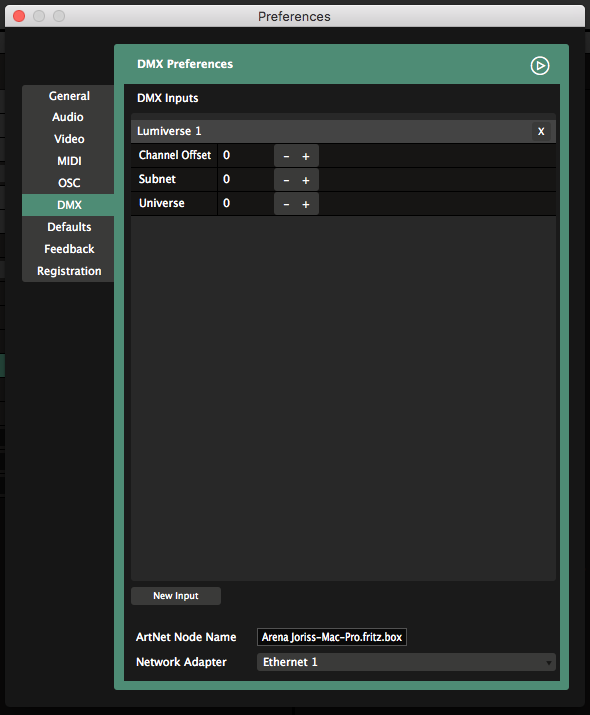
子網絡/DMX域
這樣你會創建了你首個Lumiverse。你可以指定Resolume接收哪個子網絡/DMX域的Art-Net訊號。預設子網絡/DMX域是0:0,這是第一個可用的DMX域。如果你知道發送的工作枱是哪個子網絡/DMX域,你可以在這裡設置Resolume連結它。不然,你亦可設置你的工作枱在相同的子網絡/DMX域發送Art-Net訊號。
提示! 當你創建完新的輸入,Resolume會讓網絡上所有的節點看到一個可用的輸入。如果你的控台支持Artpoll,它會馬上顯示出來。
如果你需要用到超過512條通道,你可以透過新的輸入,創建另一個新的Lumiverse。一個再接一個、一個再接一個、一個再接一個。等等!你為什麼需要這麼多控制呢?
"Lumiverse?不好意思? 你不知道它叫DMX域嗎? 天呀,這個影像人好像不知道所有的東西呢!"
你是對的。Lumiverses只存在於Resolume,所以它的名字叫Lumi-verse。它是用於在你連接至任何Art-Net節點前,你可用它去創建虛擬輸入及設置訊號流向。 而當節點連接切斷時,你的快捷鍵亦不會跟隨消失。另外,當你想在設定時切換子網絡/DMX域,你只需要在每個Lumiverse設置一次便可,而不需要更新512個不同的快捷鍵。但你是對的,影像人不會懂得所有的事情的。
通道位移
如果你因為在同一DMX域上編輯其他燈具而需要位移首個通道,你可以使用通道位移。
指定DMX快捷鍵
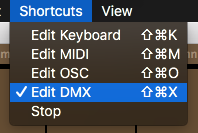 我們由簡單的鍵盤捷徑開始。我們希望空白鍵,變成一個全黑按鈕。所以當我們按下空白鍵時,整個輸出端會變成黑色。這也常用於建立我們所說的恐慌鍵 ("噢,慘了,不要在我的屏幕上出現!"),又或者在高潮前營造緊張氣氛 。
我們由簡單的鍵盤捷徑開始。我們希望空白鍵,變成一個全黑按鈕。所以當我們按下空白鍵時,整個輸出端會變成黑色。這也常用於建立我們所說的恐慌鍵 ("噢,慘了,不要在我的屏幕上出現!"),又或者在高潮前營造緊張氣氛 。
你打開快捷鍵菜單,選擇你所想用作快捷鍵的溝通協議。介面會部分變色。DMX快捷鍵的顏色是柔和的黃色。
基本快捷鍵
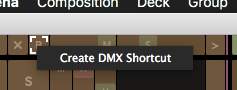
所有出現黃色的地方都可以給它指定一個快捷鍵。我們找到介面左上角合成的略過按鈕,然後用滑鼠點擊它。
現在你可以選擇DMX學習及按下工作枱上想使用的燈光按鈕。按下後便成功了,你已設定好首個快捷鍵! 如果略過按鈕夠大的話,你甚至可以看到空白鍵三個字在上面出現。
個人比較喜歡手動指定通道。右鍵點擊略過按鈕及選擇“創建“DMX快捷鍵“。Resolume會自動為這個按鈕指定下一個可用的通道。
兩種方法都可,現在按Escape鍵退出快捷鍵模式,你現在可以不斷按快捷鍵去切換換略過合成按鈕的開關。開關、開關、開關。好、夠了!
選項
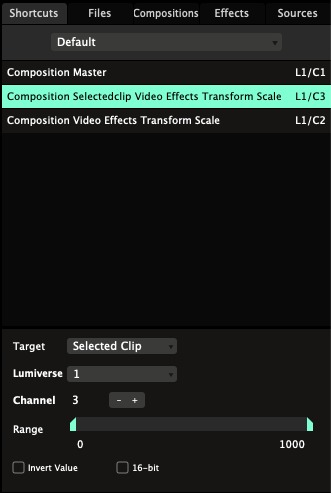
讓我們挖深一點。返回快捷鍵模式,再一次選擇合成略過選項。在右下的介面,你可以看見快捷鍵欄標。這個欄標只有在快捷鍵模式時才看到。在這個欄標中,你可以看到你鍵盤所有快捷鍵的菜單。
你亦可以在欄的下方,對你選擇的快捷鍵進行不同的選擇。
你可以反轉你導入的數值,你亦可讓Resolume知道你想對這個通道使用16位元控制。
DMX快捷鍵你唯一有的選項是反轉輸入值。所有其他的事可以在你的控台上設置。
當然,你可以手動改變通道。如果你使用多於一個Lumiverse,你亦可以改變這個快捷鍵存在於哪個Lumiverse。
使用範圍,你可以限制發送DMX值的參數之最大和最小值。例如,當你設置的範圍為100% 至200%,它至會於這個100%至200%的限制區間內移動。
快速鍵目標
當你為片段觸發或圖層控制項指定一個快捷鍵時,片段或群組欄列中,你會看到目標選項。目標選項讓Resolume知道你想怎樣應用快捷鍵。它有三個模式:
以位置
 無論片段及圖層的順序如何,目標都會應用快捷鍵。這是在圖層及群組欄列中快捷鍵的預設模式。
無論片段及圖層的順序如何,目標都會應用快捷鍵。這是在圖層及群組欄列中快捷鍵的預設模式。
例如,圖層的快捷鍵預設是以位置。因為你可能永遠想MIDI上的第一個淡出入器去控制你合成中的第一個圖層,無論你之後怎樣調整圖層次序。
這個片段、圖層或群組
 無論你把片段、圖層或群組移到哪裡,這個目標都會把快捷鍵應用到片段、圖層或群組。
無論你把片段、圖層或群組移到哪裡,這個目標都會把快捷鍵應用到片段、圖層或群組。
這樣,你可以指定一個快捷鍵永遠觸發一個特定的片段,例如一個顏色閃光。不管你的片段是在圖層1、欄1或圖層27、欄95。它都會由那個特定快捷鍵觸發。
小心! 當你刪掉了該特定的片段、圖層或群組,當然你的快捷鍵亦會隨之消失!
選擇片段、圖層或群組
 這個目標把快捷鍵應用於任何當前選上的片段、圖層或群組。那些都是在片段、圖層或群組相對欄列中顯示的片段、圖層或群組。是任何快捷鍵應用於片段欄列的預設目標。
這個目標把快捷鍵應用於任何當前選上的片段、圖層或群組。那些都是在片段、圖層或群組相對欄列中顯示的片段、圖層或群組。是任何快捷鍵應用於片段欄列的預設目標。
等? 什麼?
"喂, Resolume! 為什麼要把這些快捷鍵都攪得這麼困難? 我只是想設置好事請及使用。沒有人有時間去慢慢了解的! 告訴我怎樣做吧!"
如果你真的不知道這些意味什麼,你就為所有快捷鍵選擇 '以位置' 目標。在一個固定控制介面中的運作,這個選項最靠譜。
'選擇' 目標對於優化控制項是十分有用的,但你使用時要特別小心。
'這個' 目標只適用於在特別的表演中控制一件特別的事情。
快捷鍵群
快捷鍵群是指應用於收音機按鈕或下拉選單的快捷鍵。 不知道收音機按鈕或下拉選單是什麼? 參數頁面有例子及詳細解釋。
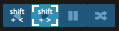
使用於這裡控制按鈕的快捷鍵是特別的。一般控制只有兩個選擇,開與關。快捷鍵群則有更多選項。
片段方向控制有四個選項:向前播放、向後播放、停頓及隨機播放。自動導航也是有四個選項。圖層混合選項有更多數不盡的選項。
當你為一快捷鍵群指定一條DMX通道,Resolume會把他們的值分配到群組裡。如群內有四個選項,像片段播放方向,數值1-63會讓片段向後播放,數值64-128會讓片段向前播放,128-191會停止及191-255會隨機播放。
片段觸發
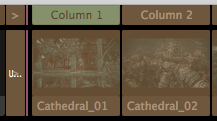 你可以在片段觸發前發現一個特別的群觸發。當你進入DMX快捷鍵模式時它就會顯示。當你為它指定一個快捷鍵,你可以一鍵觸發所有在該圖層中的片段。指定一條DMX通道讓你可觸發片段1-255對應通道內1-255的不同數值。
你可以在片段觸發前發現一個特別的群觸發。當你進入DMX快捷鍵模式時它就會顯示。當你為它指定一個快捷鍵,你可以一鍵觸發所有在該圖層中的片段。指定一條DMX通道讓你可觸發片段1-255對應通道內1-255的不同數值。
提示! 在欄裡也適用。
快捷鍵預設
你可以把你每個快捷鍵模式存為預設。這讓你在不同的場合及操作中,儲存及召喚適合的不同快捷鍵設置。
如果你是個設備高手,你可以為你的每個控制器設定不同的快捷鍵預設。一個普通的用家也可以為不同的演出需要,對同一個控制器設定不同的預設 。又或者為了你與音樂朋友的影音表演設置專用的預設。空間是無限的。

每一個你指定的快捷鍵都會自動儲存到預設。你可以透過快捷鍵欄列的下拉選單切換預設,你亦可透過選單中下面的新建.../儲存為.../移除及重新命名... 選項去管理你的預設。
預設基本上是存於電腦的XML檔案。你可以在電腦之間互相交換,亦可以分享給你的VJ朋友或在Resolume官方聊天室中與其他用戶分享。
當你選了預設,你會看到它裡面所有的指定快捷鍵清單列表。

清單列表含了當前每一個你指定了的快捷鍵,你很容易找出錯處並加以修改。如果你有點技術宅,可能你看到名字就能知道快捷鍵在控制那些參數。
預設是以快捷鍵名字排列清單,你可以以數值排列清單,讓你快速找出重覆使用的快捷鍵,它們會以紅色顯示。
你可以使用backspace鍵刪除不想要的捷徑或從右擊菜單選擇刪除。

哪裡有自動對應預設?
"Resolume! 自動對應功能在哪裡? 我找不到它!"
我們把它刪掉了。自動對應有一半的東西也挺沒用處的。誰需要控制錨點Y?於8位元的解析度?
因為一個Resolume的合成實在有太多設置選項,你不能太過依賴自動對應。你已經錯過了像特效及BPM同步播放等好功能。現在更會錯過像群組及封包等好功能。
"所以你告訴我現在要自己設定嗎? 太瘋狂了! 會花很多時間呢。"
其實並不會。如果你使用過去的自動對應功能,你有可能用它去觸發片段,控制它們的强度及播放方向或轉場時間等。其他的控制項其實不怎麼會用到。重新創建預設只需花你30分鐘,無論是在Resolume或你的工作枱。當你存成預設,你便可以在每場表演中永久使用。
更好的地方是,你現在可以創建你自己的表演檔案附帶獨特的控制設定,令你在過程中成為獨特的操作員。
對於VJ來說,為你自己的控制器版面設定個人化的控制器是一個很常見的舉動。如果你真的不會為你的控制器設定控制版面是真有點讓人皺眉的。
如果你真的只懂使用自動對應,我們在一位使用者創建了Arena 5自動對應的DMX預設,你可以到這個聊天室主題看看。
網絡設定的深入探討
你要在Resolume使用Art-Net之前,需要確保你的網絡在Windows或Mac OX系統下設定正確。你需要確保裝置 (或軟件) 發送DMX訊息至Resolum時,是跟運行Resolume的電腦的網絡IP範圍是一樣的。
所以我們需要哪個IP地址? 當然,這取決於你另一個裝置。但10.x.x.x 和 2.x.x.x 是Art-Net 規格設置的建議IP範圍,大部分的燈光控制台也適用於這些IP地址範圍。子網絡遮罩也應我對應及一般會設置為255.0.0.0 或 255.255.255.0.
你的IP地址可於這裡設置
OSX: 系統偏好設定 > 網絡。透過進階選項選擇你想使用的連結,再選擇設定IPv4 > 手動設定
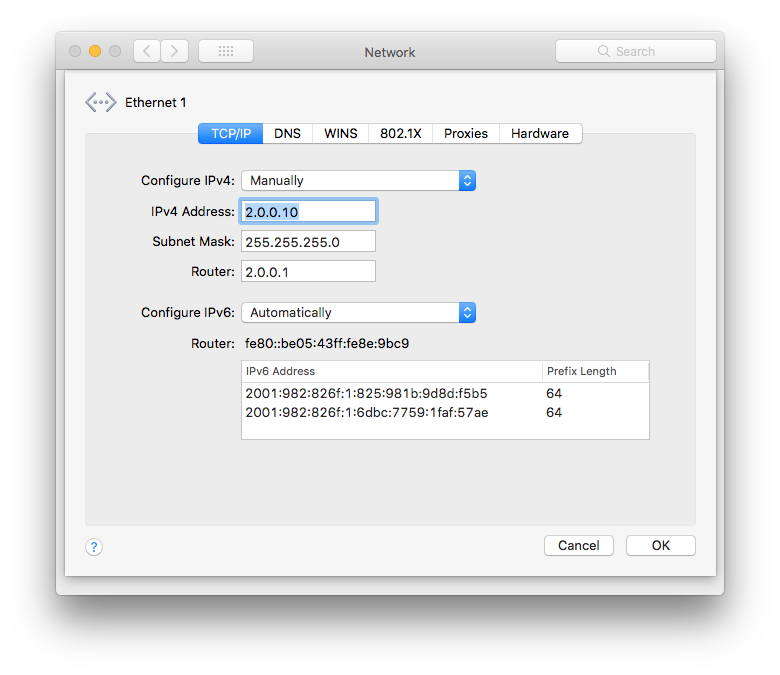
PC: 控制欄列 > 網絡及互聯網 > 網絡及分享中心 > 改變接收器設定。雙擊你想用的連接滑下去網絡通訊協定4 (TCP/IPv4)及設置以下IP地址。
網絡接收器
Art-Net訊號是由網絡發送。就像互聯網一樣。所以,確保Resolume使用正確的網絡連接, 而不是使用無線網絡 (喘氣!),你可以選擇使用哪個接收器。
你在DMX偏好設定中選擇。網絡接數器的下拉選單顯示一系列可用的接收器。記住這個選擇會影響DMX的輸入及輸出。

這個十分適用於兩個用線纜連接的網絡,其中一個用於Art-Net訊號而另一個則用於資料訊號,像NDI或OSC訊號等。
使用本機的要點
Windows在大部分案例中都能正常運作。而OSX則有些狀況下才可行。因為Art-Net使用相同的端口發送及收訊,正式來說是不能運作的。我們在這裡則列為一個可行性,提供給你嘗試。
是的。正式來說,讓同一電腦中的兩個應用程序共用同一個端口是一個不太好的行為。大部分情況下,使用正確的操作順序會是最好的。由設置發送方,再到接收方。
記住有你的電腦參與,這是未知結果的行為,結果因情況而異。
計算DMX域
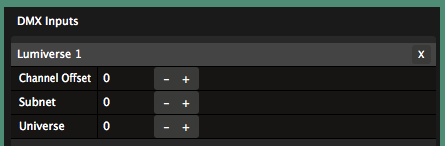
DMX中,一個DMX域有512條通道的資料。如果你需要發送多於512通道的資料,你就要在第二個DMX域發送。Art-Net可以在同一網絡連接上發送多個DMX域,計算DMX域是一個蠻有趣的議題。
每一個Art-Net的DMX域是由子網絡數字及DMX域數字定義的。由子網絡數字及DMX域數字構成Art-Net的DMX域。是的,相同的字詞'DMX域'使用了兩次,而且它們的意思略有不同。
16個子網絡每一個有16個DMX域,由它們創造出Art-Net II中256個DMX域的可能性。首16個DMX域可以於子網絡0中的DMX域0-15中找到,下16個DMX域則可在子網絡1中的DMX域0-15中找到
提示! Art-Net DMX域 = 子網絡 * 16 + DMX域 + 1
所以第一個DMX域是子網:DMX域 0:0,第二個是子網:DMX域0:1,如此類推。
有點混亂?應該的。可能會更差! 每一個開發人員都會使用不同的DMX域計算及命名方法。
例如,MadMapper不會使用子網絡但由0開始計算,DMX域0至255。當要設置Art-Net,GrandMa會使用子網絡及計算每一個子網絡由0-15的DMX域。但它內部不是,它內部是數1開始數,1-256個DMX域。天呀。
Resolume中,即便我們覺得由0開始計算是蠻不合理的, 但我們仍然決定跟隨Art-Net規格設定與子網絡/DMX域的設定原則,由0開始計算。
節點名稱
節點名稱幫助你識別每一個Art-Net網絡中的Resolume事件。預設的設定是"Arena"接續是你的電腦名稱。
你可以改名為驢子或猴子。
疑難排解
Arena有內建的Art-Net監視器。如果你熟悉Artnetominator,你會認得這個介面。
要打開這個監視器,你需要在DMX偏好設定右上角的箭頭那裡展開。
你之後會看到一個清單列出16個子網絡及16個DMX域。清單會顯示所有在當前選擇接收器發生的接收活動。有活動的子網絡會顯示為深綠色。你可以選擇該子網絡去觀看該子網絡正在使用的DMX域。它們也是顯示為深綠色。你亦可選擇DMX域觀看每條通道中的資料。如果要再深入點,你亦可看到每條通道的歷史資料。
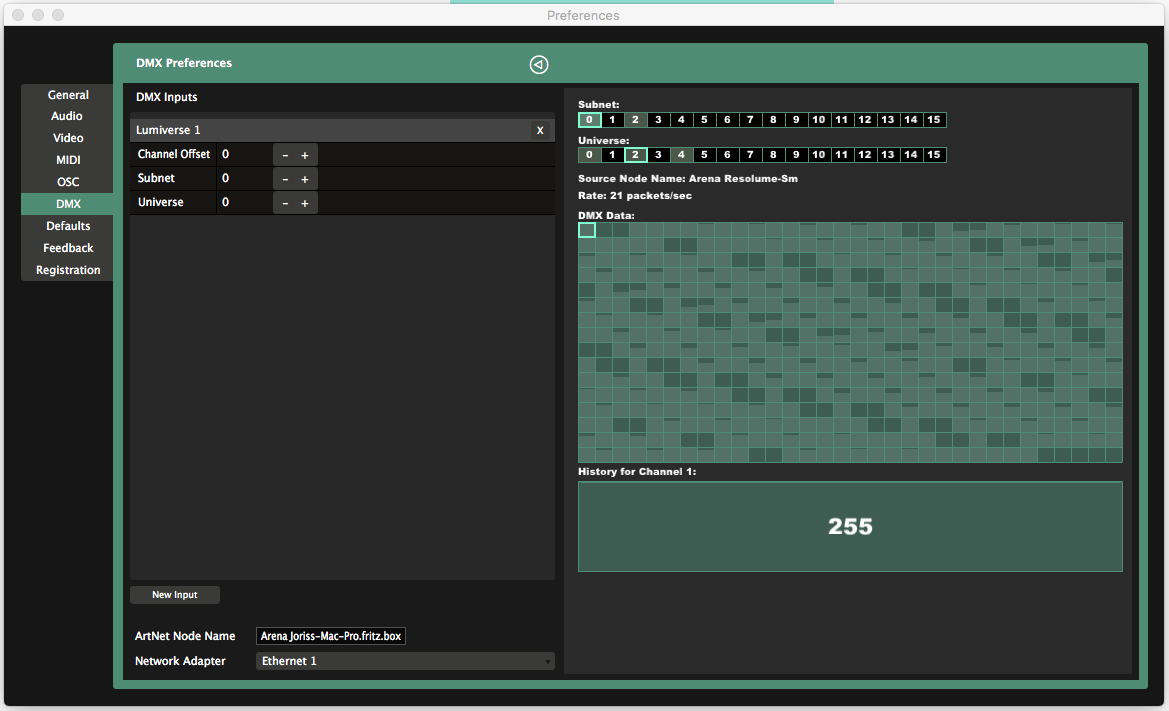
在這截圖中的例子,我們可看到子網絡0及2有活動。點擊子網絡0時,我們可看到有資料在DMX域0、2、4中被發送。點擊子網絡2時,我們亦可看到哪個DMX域是在該子網絡中發送訊號。
如果在裡面沒有任何的活動,那可能在網絡設置或Art-Net的來源訊號出了問題。
如果裡面有活動,但Resolume沒有任何反應,可能Resolume發生錯誤。這個情況下,你則需要看看設置了快捷鍵的Lumiverses的子網絡及DMX域有沒有設置好。
致謝名單
Art-Net 是由Artistic Licence Holdings Ltd. 設計及擁有版權。下刪一百字。